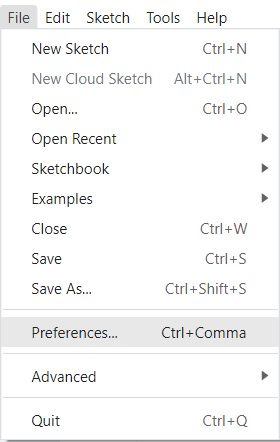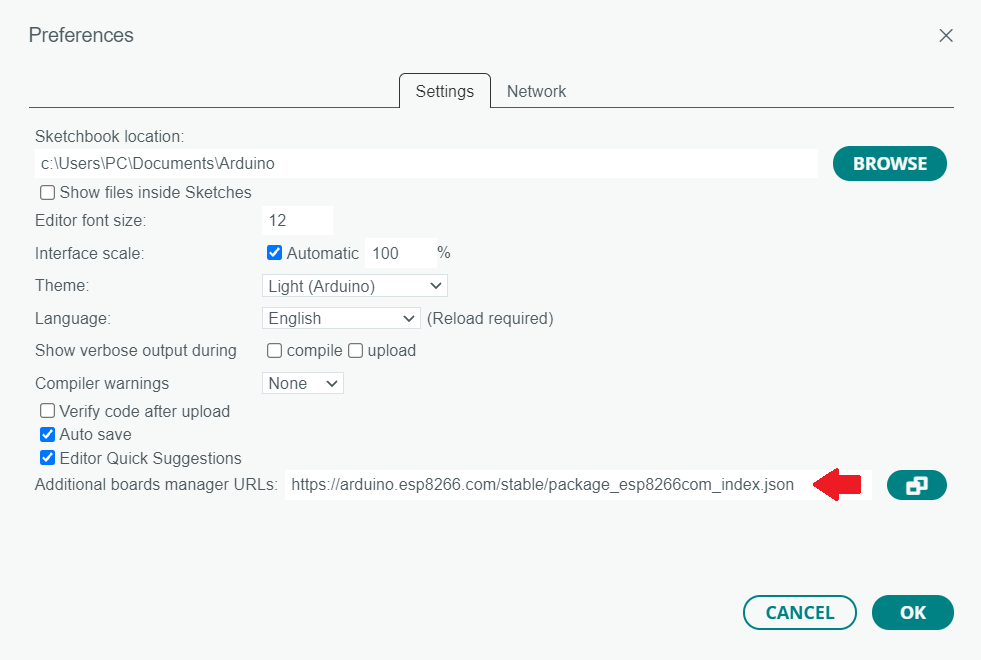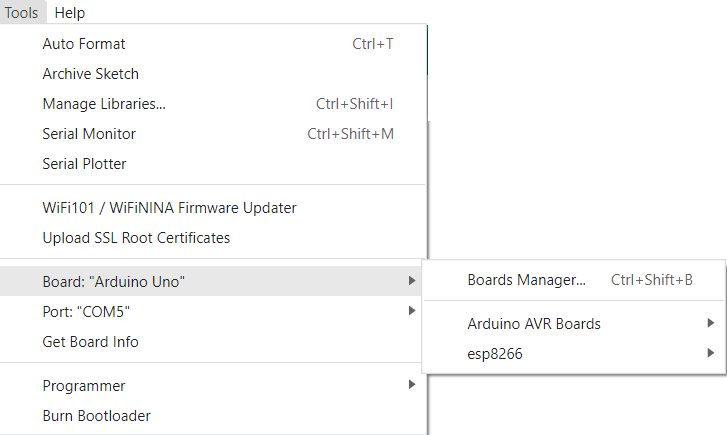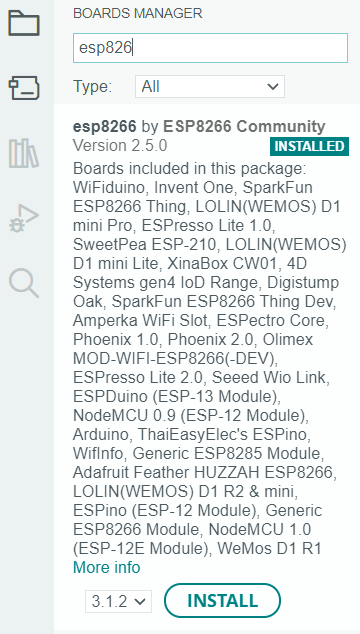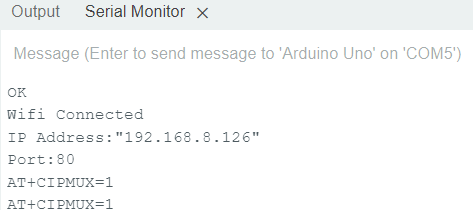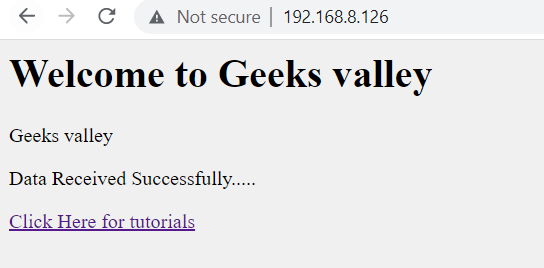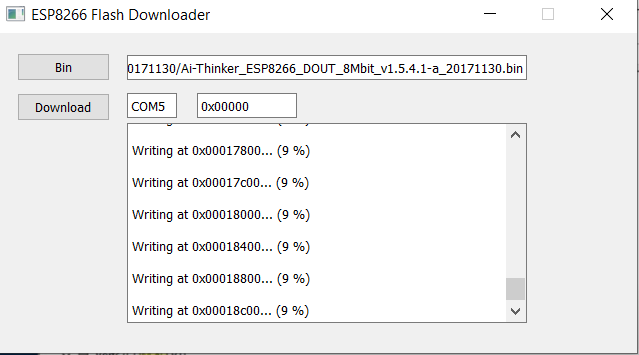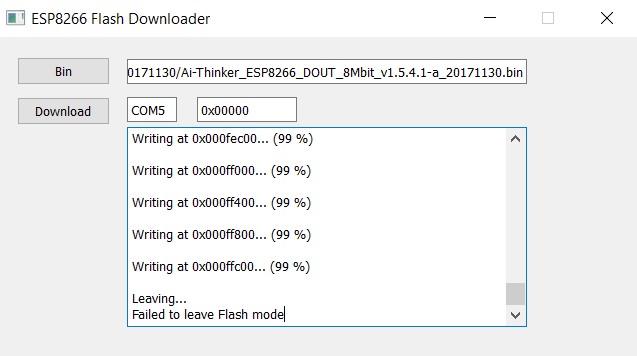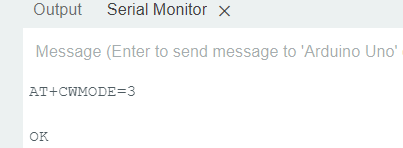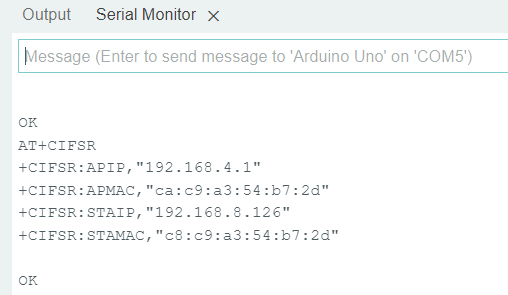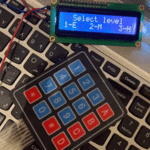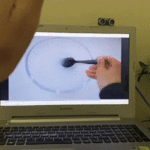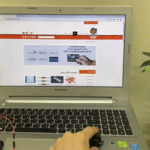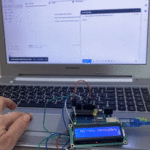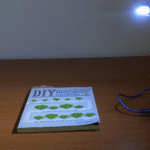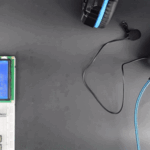مقدمة
في هذا الدرس سنتعلم كيفية إنشاء خادم ويب باستخدام الاردوينو ووحدة ESP8266.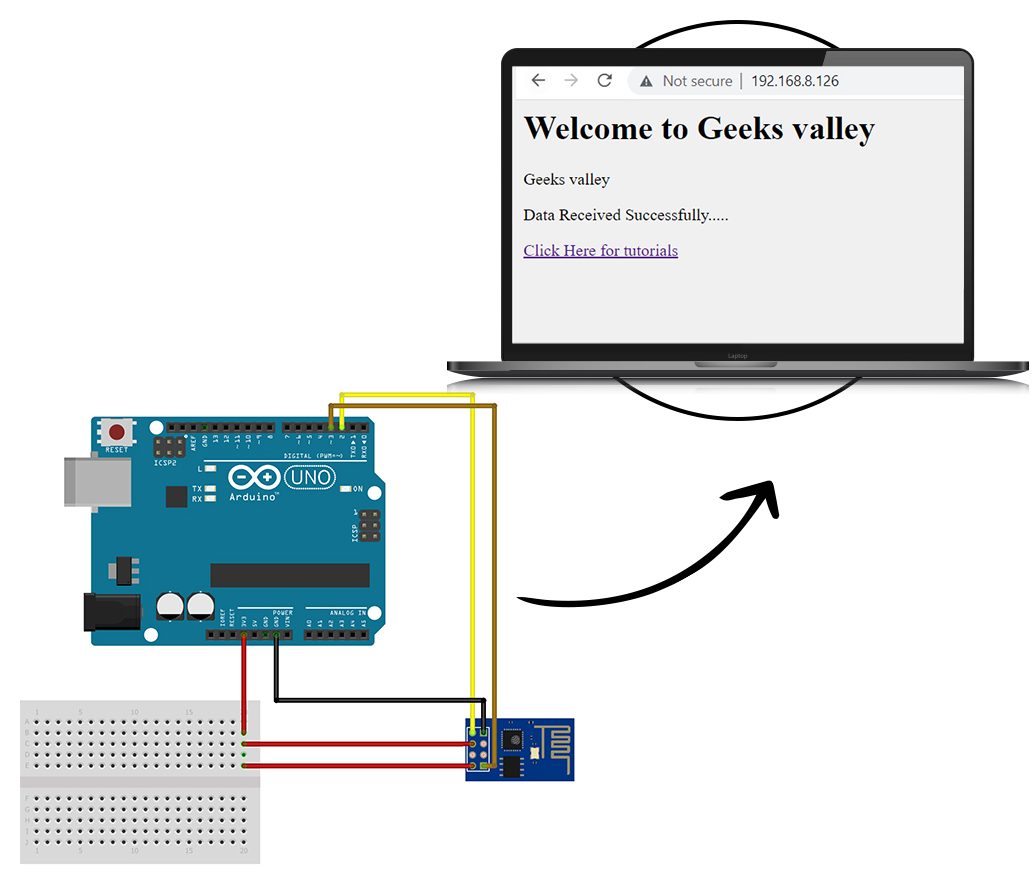
المواد والأدوات

1× اردوينو اونو



1× وحدة Wi-Fi

توصيل الدائرة
وصل الدائرة الكهربائية كما في الشكل المقابل: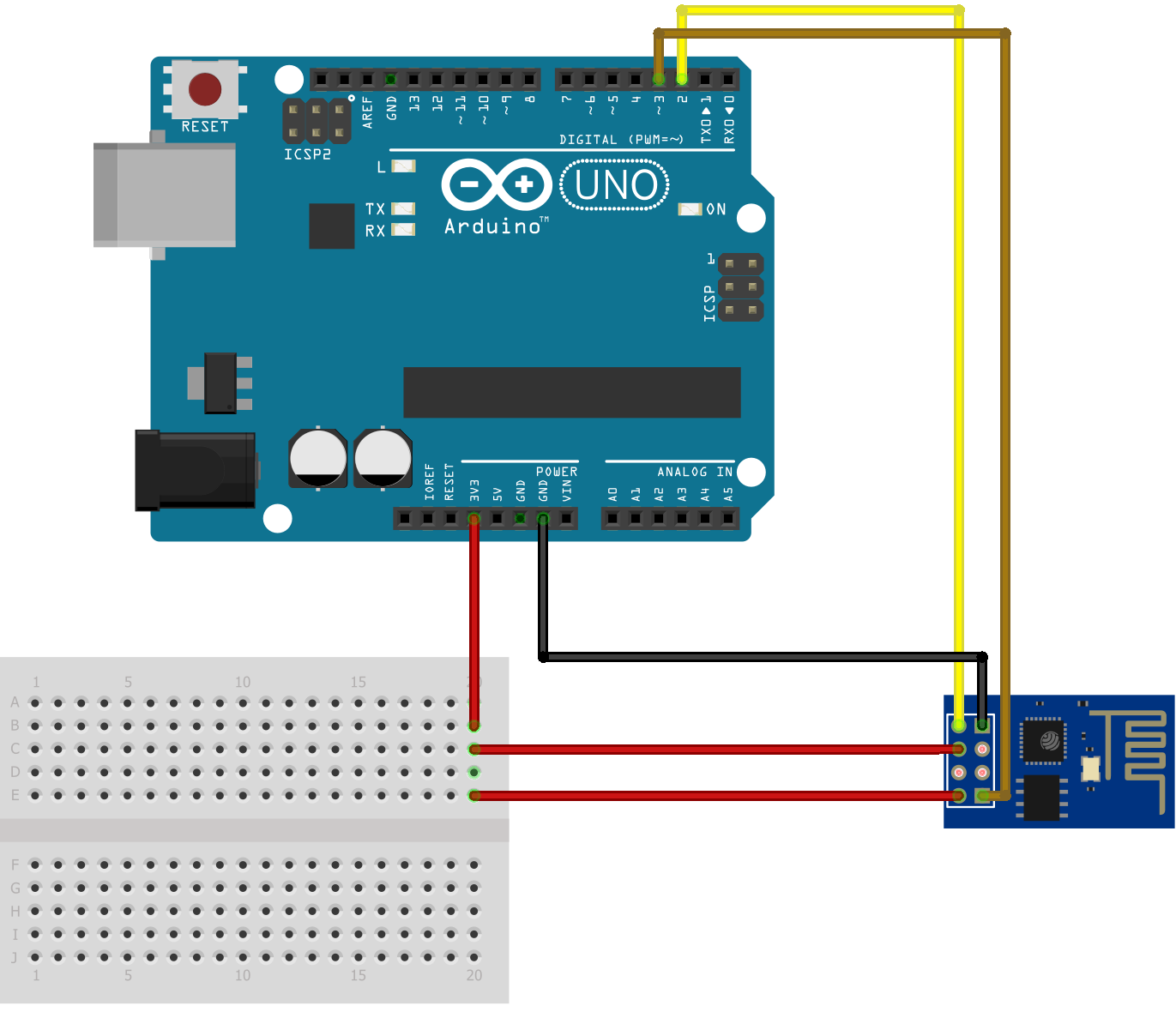
تهيئة Arduino IDE
- افتح ِArduino IDE، من قائمة File اختر Preference.
- حمّل الملف الخاص بوحدة ESP8266 ثم انقر على Ok.
https://arduino.esp8266.com/stable/package_esp8266com_index.json
- من قائمة Tools اختر Board ثم Board manger.
- اكتب في خانة البحث ESP8266 حمّل اللوحة التالية آخر إصدار.
الكود البرمجي
قبل رفع الكود البرمجي للوحة الاردوينو عليك قراءة شرح الكود البرمجي.
#include<SoftwareSerial.h>
SoftwareSerial client(2,3); //RX, TX
String webpage="";
int i=0,k=0;
String readString;
int x=0;
boolean No_IP=false;
String IP="";
char temp1='0';
String name="<p>Geeks valley</p>"; //22
String dat="<p>Data Received Successfully.....</p>"; //21
void check4IP(int t1)
{
int t2=millis();
while(t2+t1>millis())
{
while(client.available()>0)
{
if(client.find("WIFI GOT IP"))
{
No_IP=true;
}
}
}
}
void get_ip()
{
IP="";
char ch=0;
while(1)
{
client.println("AT+CIFSR");
while(client.available()>0)
{
if(client.find("STAIP,"))
{
delay(1000);
Serial.print("IP Address:");
while(client.available()>0)
{
ch=client.read();
if(ch=='+')
break;
IP+=ch;
}
}
if(ch=='+')
break;
}
if(ch=='+')
break;
delay(1000);
}
Serial.print(IP);
Serial.print("Port:");
Serial.println(80);
}
void connect_wifi(String cmd, int t)
{
int temp=0,i=0;
while(1)
{
Serial.println(cmd);
client.println(cmd);
while(client.available())
{
if(client.find("OK"))
i=8;
}
delay(t);
if(i>5)
break;
i++;
}
if(i==8)
Serial.println("OK");
else
Serial.println("Error");
}
void wifi_init()
{
connect_wifi("AT",100);
connect_wifi("AT+CWMODE=3",100);
connect_wifi("AT+CWQAP",100);
connect_wifi("AT+RST",5000);
check4IP(5000);
if(!No_IP)
{
Serial.println("Connecting Wifi....");
connect_wifi("AT+CWJAP=\"Network name\",\"Network password\"",7000); //provide your WiFi username and password here
// connect_wifi("AT+CWJAP=\"vpn address\",\"wireless network\"",7000);
}
else
{
}
Serial.println("Wifi Connected");
get_ip();
connect_wifi("AT+CIPMUX=1",100);
connect_wifi("AT+CIPSERVER=1,80",100);
}
void sendwebdata(String webPage)
{
int ii=0;
while(1)
{
unsigned int l=webPage.length();
Serial.print("AT+CIPSEND=0,");
client.print("AT+CIPSEND=0,");
Serial.println(l+2);
client.println(l+2);
delay(100);
Serial.println(webPage);
client.println(webPage);
while(client.available())
{
//Serial.print(Serial.read());
if(client.find("OK"))
{
ii=11;
break;
}
}
if(ii==11)
break;
delay(100);
}
}
void setup()
{
Serial.begin(115200);
client.begin(115200);
wifi_init();
Serial.println("System Ready..");
}
void loop()
{
k=0;
Serial.println("Please Refresh your Page");
while(k<1000)
{
k++;
while(client.available())
{
if(client.find("0,CONNECT"))
{
Serial.println("Start Printing");
Send();
Serial.println("Done Printing");
delay(1000);
}
}
delay(1);
}
}
void Send()
{
webpage = "<h1>Welcome to Geeks valley</h1><body bgcolor=f0f0f0>";
sendwebdata(webpage);
webpage=name;
webpage+=dat;
sendwebdata(webpage);
delay(1000);
webpage = "<a href=\"https://geeksvalley.com/tutorials/";
webpage+="\">Click Here for tutorials</a>";
sendwebdata(webpage);
client.println("AT+CIPCLOSE=0");
}
شرح الكود البرمجي
نعرف المكتبات المستخدمة في المشروع وهي مكتبة الاتصال التسلسلي.
#include<SoftwareSerial.h>
هذا السطر يوضح المنافذ المستخدمة لربط Rx وTx.
SoftwareSerial client(2,3); //RX, TX
المتغير IP يحمل عنوان الشبكة للوحة Wi-Fi.
String IP="";
المتغير name يحمل جملة Geeks valley بتنسيق لغة HTML.
والمتغير date يحمل الجملة Data Received Successfully…..
String name="<p>Geeks valley</p>"; //22 String dat="<p>Data Received Successfully.....</p>"; //21
في الدالة check4IP سيتم البحث عن عنوان الشبكة.
void check4IP(int t1)
{
int t2=millis();
while(t2+t1>millis())
{
while(client.available()>0)
{
if(client.find("WIFI GOT IP"))
{
No_IP=true;
}
}
}
}
في الدالة get_ip سيتم طباعة عنوان الشبكة IP address.
void get_ip()
{
IP="";
char ch=0;
while(1)
{
client.println("AT+CIFSR");
while(client.available()>0)
{
if(client.find("STAIP,"))
{
delay(1000);
Serial.print("IP Address:");
while(client.available()>0)
{
ch=client.read();
if(ch=='+')
break;
IP+=ch;
}
}
if(ch=='+')
break;
}
if(ch=='+')
break;
delay(1000);
}
Serial.print(IP);
Serial.print("Port:");
Serial.println(80);
}
في الدالة wifi-init سيتم البحث عن الشبكات الموجودة في النطاق، ثم سيتم اختيار الشبكة التي قمت بتعيينها في الكود البرمجي.
void wifi_init()
{
connect_wifi("AT",100);
connect_wifi("AT+CWMODE=3",100);
connect_wifi("AT+CWQAP",100);
connect_wifi("AT+RST",5000);
check4IP(5000);
if(!No_IP)
{
Serial.println("Connecting Wifi....");
connect_wifi("AT+CWJAP=\"Network name\",\"network password\"",7000); //provide your WiFi username and password here
// connect_wifi("AT+CWJAP=\"vpn address\",\"wireless network\"",7000);
else
{
}
Serial.println("Wifi Connected");
get_ip();
connect_wifi("AT+CIPMUX=1",100);
connect_wifi("AT+CIPSERVER=1,80",100);
}
عليك تحرير السطر التالي ووضع اسم شبكة الانترنت الخاصة بك ورمزها السري.
connect_wifi("AT+CWJAP=\"Network name\",\"Network password\"",7000); //provide your WiFi username and password here
في الدالة setup سيتم تهيئة شاشة الاتصال التسلسلي لطباعة التحديثات الخاصة بوحدة Wi-Fi.
عليك تغيير سرعة نقل البيانات كما في الشكل.
voidsetup()
{
Serial.begin(115200);
client.begin(115200);
wifi_init();
Serial.println("System Ready..");
}
في الدالة send سيتم انشاء خادم ويب.
ستظهر الجمل بهذا الشكل:
Welcome to Geeks valley
Geeks valley
Data Received Successfully…..
يمكن تحرير الجمل الموجودة:
void Send()
{
webpage = "<h1>Welcome to Geeks valley</h1><body bgcolor=f0f0f0>";
sendwebdata(webpage);
webpage=name;
webpage+=dat;
sendwebdata(webpage);
delay(1000);
webpage = "<a href=\"https://geeksvalley.com/tutorials/";
webpage+="\">Click Here for tutorials</a>";
sendwebdata(webpage);
client.println("AT+CIPCLOSE=0");
}
بعد رفع الكود البرمجي افتح شاشة الاتصال التسلسي وانسخ IP address عنوان الشبكة.
وضعه في المتصفح الذي تفضله، ستظهر صفحة الويب كما في الشكل.
المشاكل والإصلاحات
من أبرز المشاكل التي تظهر في وحدة Wi-Fi هي عدم الاستجابة لأوامر AT، إما بسبب خطأ بتوصيل الدائرة الكهربائية أو بسبب مشاكل في الكود البرمجي أو الوحدة تحتاج إلى تحديث Firmware.
سنتعلم في هذا القسم كيفية تحديث Firmware.
1- توصيل الدائرة
وصل الدائرة الكهربائية كما في الشكل المقابل: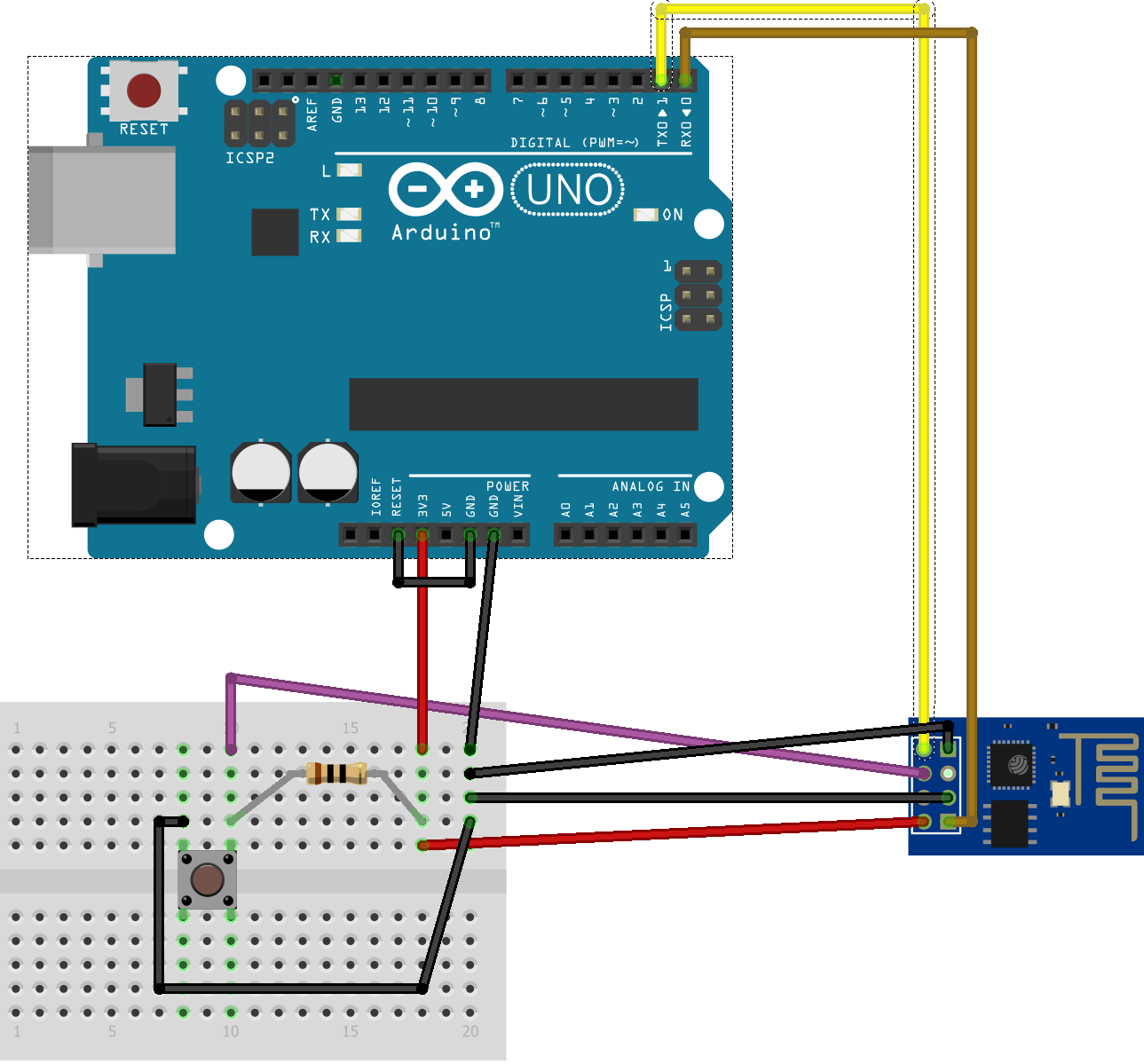
2- تحميل ESP flasher و Firmware
حمّل Flasher و Firmware.
فك الضغط عن كلا الملفين.
3- تثبيت Firmware
افتح ESP8266 Flasher.
انقر على Bin اختر ملف Ai-Thinker_ESP8266 الذي قمت بتحميله مسبقًا.
واكتب رقم المنفذ التسلسلي الذي تستخدمه.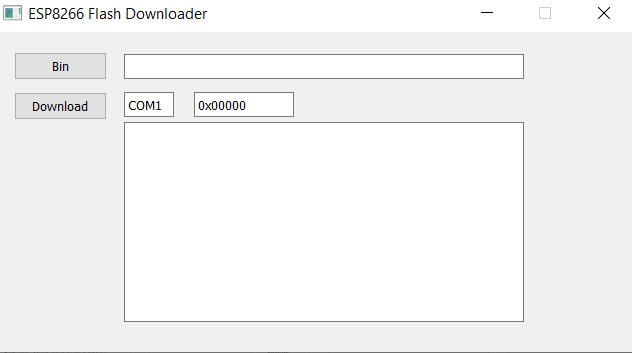
اضغط زر التحكم في الدائرة الكهربائية ثم انقر على زر تحميل Download.
سيبدأ التحميل مباشرة، انتظر حتى ينتهي وتظهر هذه الرسالة.
4- الاختبار
ملاحظة: من الدائرة الكهربائية افصل السلك المربوط مع GPI00.
سنستخدم AT commands لاختبار اللوحة.
AT Commands عبارة عن أوامر تسمح باتصال وحدة Wi-Fi مع لوحة الاردوينو.
افتح اردوينو IDE.
ارفع الكود البرمجي التالي للوحة الاردوينو (قبل رفع الكود البرمجي للوحة افصل سلك Rest و 3v ثم أعدهم بعد رفع الكود البرمجي.).
void setup() {
// put your setup code here, to run once:
}
void loop() {
// put your main code here, to run repeatedly:
}
افتح شاشة الاتصال التسلسلي وغيّر سرعة النقل كما في الصورة.
ابدأ بكتابة الأوامر التالية:
الأمر الأول: AT
يعتبر الأمر الأساسي الذي يختبر بدء تشغيل AT، إذا كان نظام AT يعمل بشكل صحيح ستظهر رسالة OK إذا لم يعمل ستظهر رسالة Error.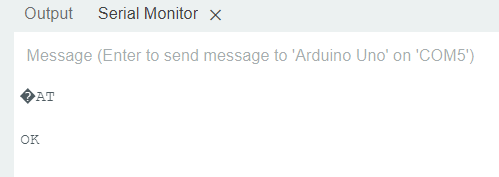
الأمر الثاني: AT+RST
هذا الأمر يعيد تشغيل وحدة ESP8266.
ستظهر رسالة ready في النهاية.
الأمر الثالث: AT+CWMODE=3
يستخدم هذا الأمر لضبط وضع WiFi للتشغيل.
ستظهر رسالة OK عند الانتهاء من الضبط.
الأمر الرابع: AT+CWLAP
سيظهر جميع شبكات الانترنت المتوفرة في النطاق.
الأمر الخامس: AT+CWJAP=”اسم الشبكة”,”كلمة المرور”
يستخدم هذا الأمر لربط وحدة Wi-Fi مع شبكة الانترنت.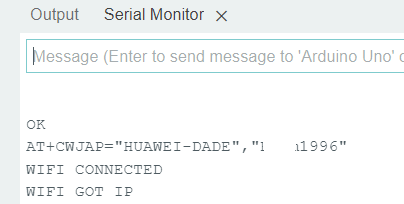
الأمر السادس: AT+CIFSR
يوضع عنوان الشبكة IP Address.
بعد اكتمال هذه الخطوات تصبح الوحدة جاهزة للاستخدام.